连接win10共享打印机提示输入凭证 win10访问共享提示输入网络凭证错误解决方法
发布时间:2024-01-18 17:38:47 浏览数:
在使用Windows 10共享打印机时,有时会遇到提示输入凭证的问题,当我们试图访问共享文件时,系统可能会显示输入网络凭证错误的提示。这种情况下,我们需要寻找解决方法来解决这个问题,以确保我们能够顺利访问共享资源。下面将介绍一些解决方法,帮助您解决Windows 10访问共享提示输入网络凭证错误的困扰。
方法如下:
1.点击任务栏开始徽标,然后选择设置【⚙】选项
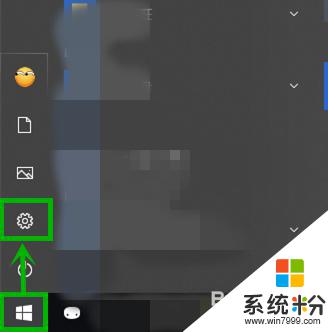
2.在打开的【Windows设置】界面选择【网络和internet】选项(如果你嫌麻烦可以直接右击任务栏的网络图标,然后选择【打开“网络和Internet”设置】)
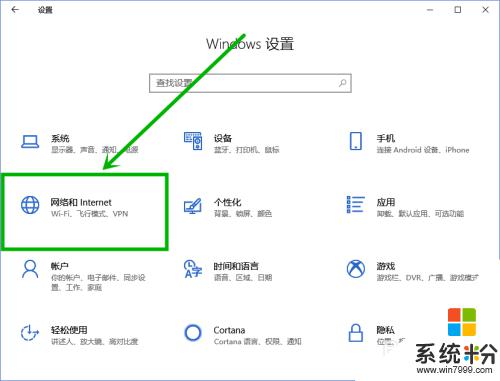
3.在打开的设置界面右侧下拉,找到并点击【网络和共享中心】选项(这里明显要比win7麻烦点。为了迎合触屏???)
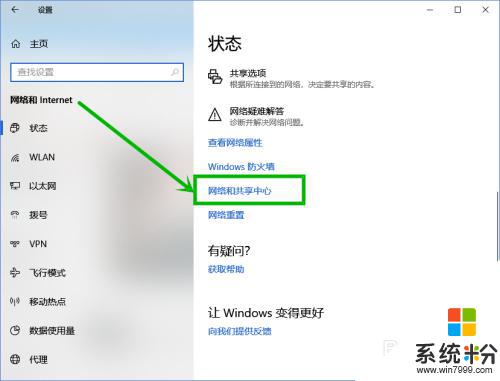
4.在打开的【网络和共享中心】页面左侧点击【更改高级共享设置】选项
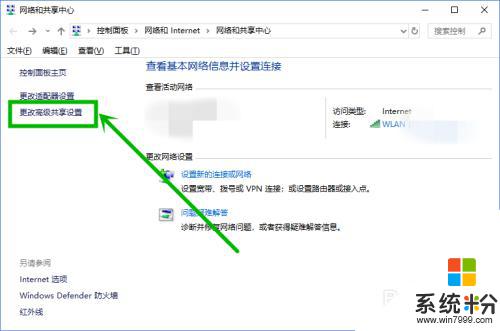
5.在打开的【高级共享设置】界面,下拉到最底部。然后点击【所有网络】选项
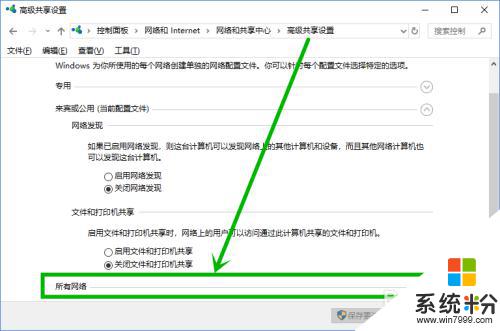
6.在展开【所有网络】下拉菜单,下拉到最底部。将【密码保护的共享】组更改为【关闭密码保护共享】,然后点击【保存修改】就行了
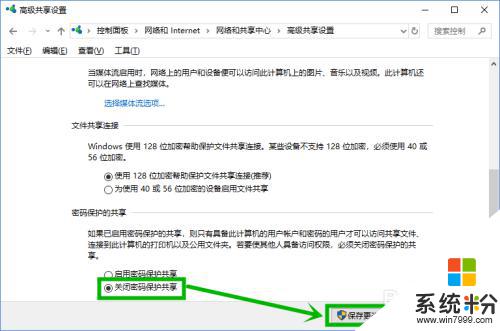
以上就是连接win10共享打印机提示输入凭证的全部内容,碰到同样情况的朋友们赶紧参照小编的方法来处理吧,希望能够对大家有所帮助。